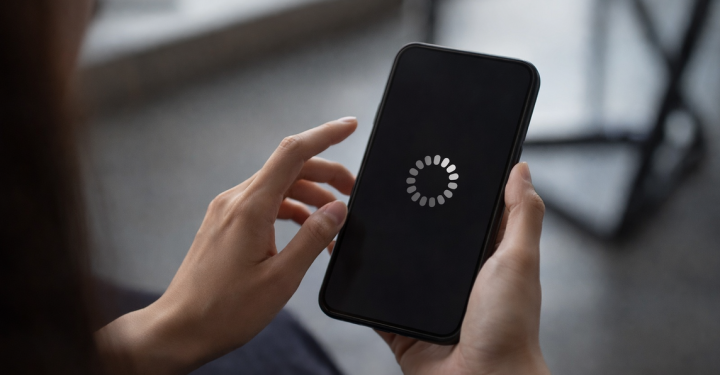チャットを失わずに WA 番号を変更する方法
番号の変更方法 ワ 電話番号を変更したいユーザーにとって、連絡先やチャットを失わずに行うことは非常に必要です。
しかし、その方法は非常に簡単ですが、チャットを失わずにWA番号を変更する方法を知っている人は多くありません。
最も安い MLBB 製品のおすすめ!


 バンジェフ
バンジェフ

 ルディストアーズ
ルディストアーズ

 トップマー
トップマー

 ルディストアーズ
ルディストアーズ

 ルディストアーズ
ルディストアーズ

 ルディストアーズ
ルディストアーズ

 ルディストアーズ
ルディストアーズ

 トップマー
トップマー

 トップマー
トップマー

 トップマー
トップマーしたがって、連絡先を失わずに WhatsApp 番号を変更したい人や、 チャットさあ、次の議論を見てみましょう!
また読む:
連絡先やチャットを失わずに WA 番号を変更する方法
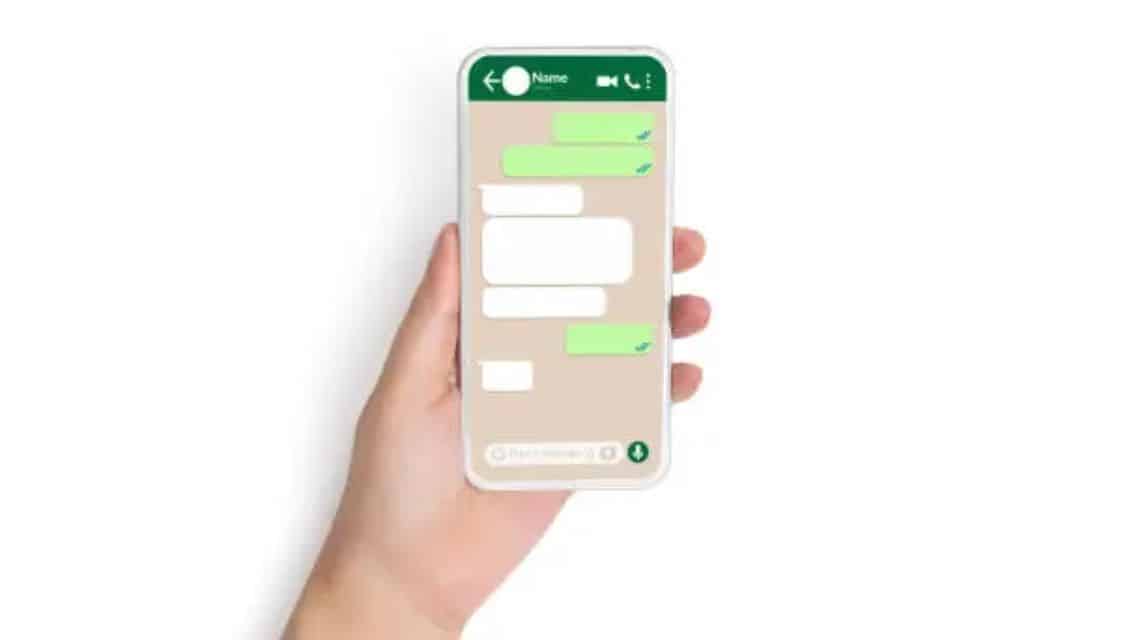
WhatsAppの公式Webサイトから引用すると、番号変更機能を使用すると、ユーザーは自分のWhatsAppアカウントにリンクされている電話番号を変更できます。
ただし、番号を変更する前に、新しい番号で SMS または通話を受信でき、インターネット接続がアクティブであることを確認する必要があります。
このWhatsAppの電話番号変更機能は、AndroidでもiOSでも、さまざまな種類のスマートフォンで使用できます。この機能は同じ携帯電話の番号を変更する場合や新しい携帯電話に変更する場合にも適用されますが、新しい携帯電話に変更する場合は方法が少し複雑です。
古い番号を新しい番号に置き換えると、古い番号はデータベースから削除され、WhatsApp の連絡先で使用できなくなることを知っておく必要があります。
そして、別のユーザーが古い番号にメッセージを送信しようとすると、マラチャットは 1 ティックしか取得できません。
ただし、番号変更機能を使用するか番号を変更すると、ユーザーは引き続き同じチャット ルーム内の連絡先とチャットできます。そうすれば、通信が妨げられることはありません。
そこで、連絡先やチャットを失わずに WhatsApp 番号を簡単に変更する方法をご紹介します。
古い携帯電話の番号を変更する
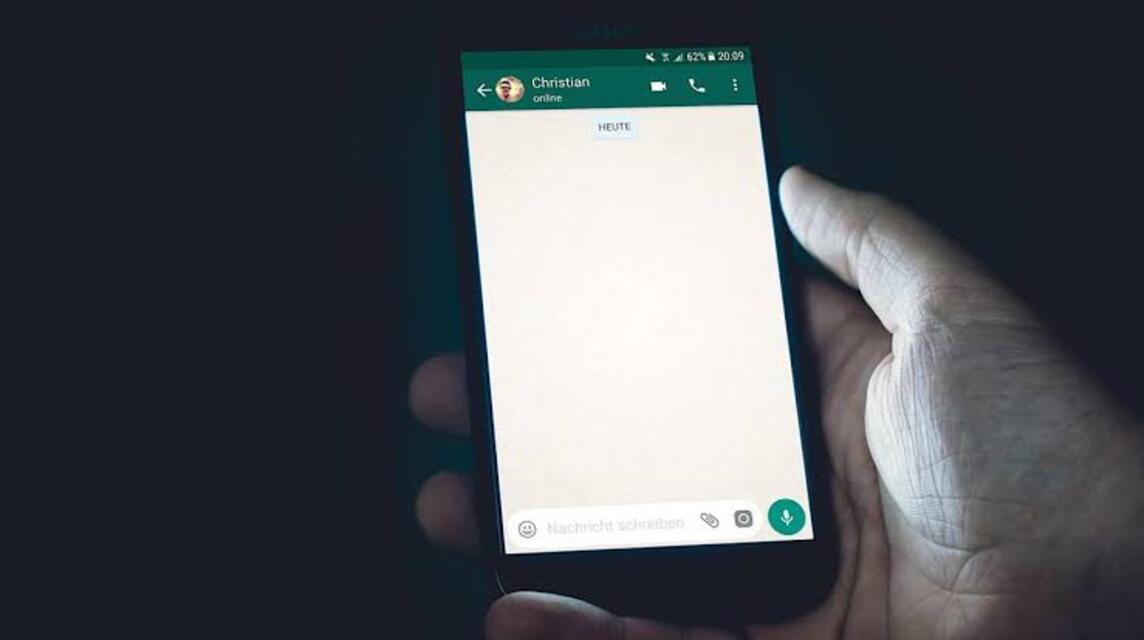
この方法は、古い携帯電話をまだ使用している場合に実行できます。ただし、この方法を実行する前に、まず新しい SIM カードを挿入する必要があります。
その後、以下の手順に従うことができます。
- WhatsAppアプリケーションを開きます
- [その他のオプション] または 3 つの点をクリックします
- 「設定」をクリックします
- 「アカウント」をクリックします
- 「番号の変更」をクリックします
- 「次へ」をクリックします
- 最初の列に古い番号を入力し、2 番目の列に新しい番号を入力します。
- 数値を入力するときに国際形式または国コードを使用する
- 「次へ」をクリックします
- [連絡先に通知] オプションをオンにすることで、番号を変更した場合に他の連絡先に通知できます。
- その後、新しい番号の通知範囲を、すべての連絡先、チャット リスト内の連絡先、または特定の人のみなどに設定できます。言いたくないなら飛ばしてください
- 終了した。 WhatsApp では、新しい番号を登録するように求められます。
新しい携帯電話の番号を変更する
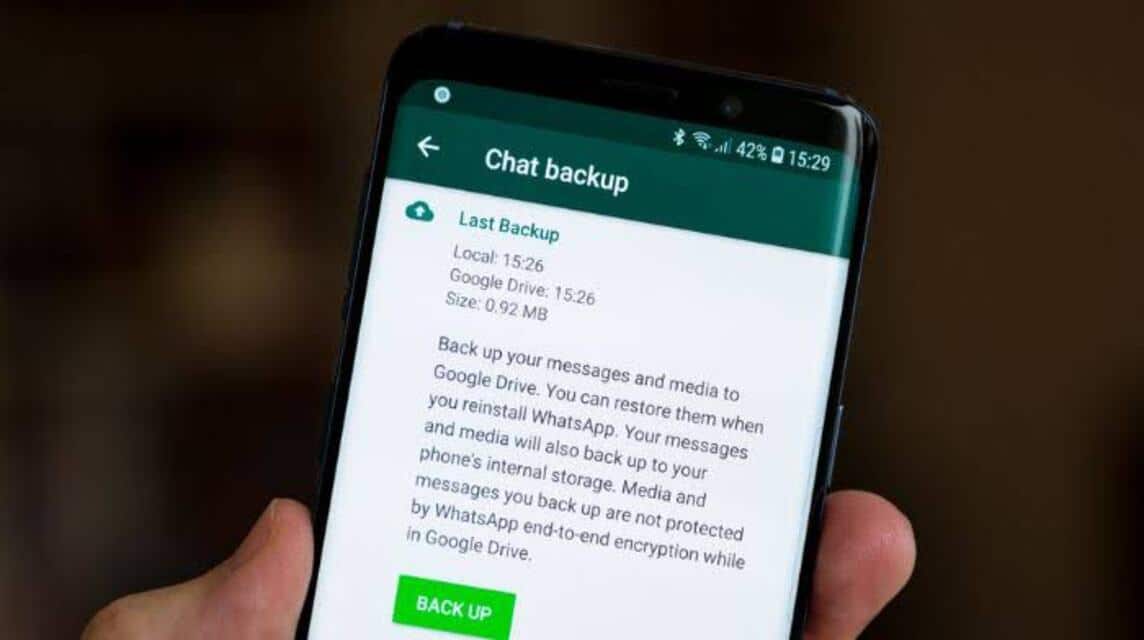
新しい携帯電話を使用している場合でも、次の手順に従って WA 番号を変更できます。
- 古い携帯電話で WhatsApp アプリケーションにアクセスします。
- 三点アイコンのメニューをクリックします。
- 「設定」オプションをクリックします。
- 「チャット」メニューを選択します。
- 「チャットバックアップ」メニューをクリックします。
- 「バックアップ」をクリックすると、登録したGoogleドライブにデータが送信されます。
- 上記の方法で携帯電話番号を変更してください。
- 古い携帯電話から WA アプリケーションをアンインストールできます。
- WhatsApp 番号を変更する次の方法は、新しい携帯電話に WA アプリケーションをインストールすることです。
- 古い携帯電話に登録されていた新しい番号を使用してログインします。
- Google ドライブからデータを復元または回復するプロセスが完了するまで待ちます。
Android スマートフォンで番号を変更する
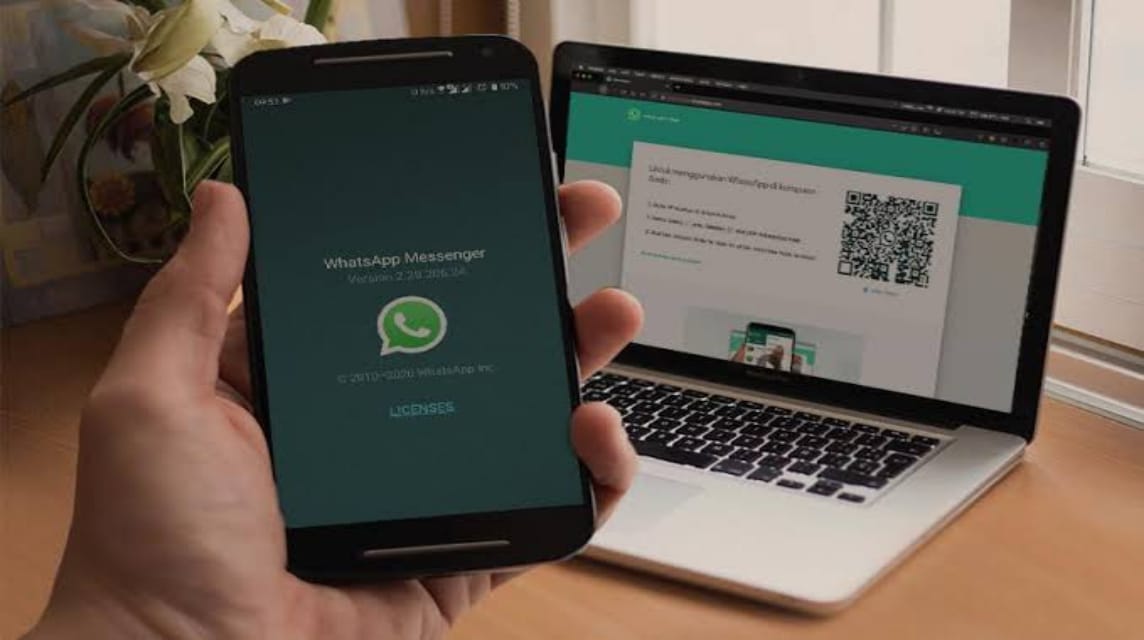
使用する場合 Androidフォン、次の手順を実行して WA 番号を変更できます。
- WhatsAppアプリケーションを開きます
- 設定メニューを開くか、右上隅にある三点アイコンを開きます。
- 「アカウント」または「アカウント」メニューを選択します
- 「番号の変更」オプションを選択します
- 新旧の WhatsApp 番号を入力します。
- 「続行」または「次へ」をクリックします。 [連絡先を通知] または [連絡先を通知] を有効にして、登録されているすべての連絡先とチャットに WhatsApp 番号の変更が通知されるようにすることができます。 「完了」をタップします。
- 最後に、WhatsApp から新しく登録した番号に送信される 6 桁の確認コードを入力します。
iOS 電話の番号を変更する

HPベースを使用する場合 iOS, その後、WA番号の変更も簡単に行えます。
- WhatsAppアプリケーションを開きます
- 右下隅にある設定メニューを開きます。
- 「アカウント」または「アカウント」メニューを選択します
- 「番号の変更」オプションを選択します
- 新旧の WhatsApp 番号を入力します。
- 「続行」または「次へ」をクリックします。 [連絡先への通知] または [連絡先への通知] を有効にして、登録されているすべての連絡先とチャットに番号の変更が通知されるようにすることができます。ただし、この機能を使用したくない場合は、[完了] ボタンを選択するか、[完了] をタップします。
- 最後に、新しく登録された番号に送信される 6 つの WhatsApp 番号で構成される確認コードを入力します。
また読む:
以上が、連絡先やチャットを失わずに WA 番号を変更する方法です。お気に入りのゲームをすぐに、そして安くチャージすることを忘れないでください。 VCGamers マーケットプレイス!